华为Uptn联调Word下载.docx
《华为Uptn联调Word下载.docx》由会员分享,可在线阅读,更多相关《华为Uptn联调Word下载.docx(14页珍藏版)》请在冰豆网上搜索。
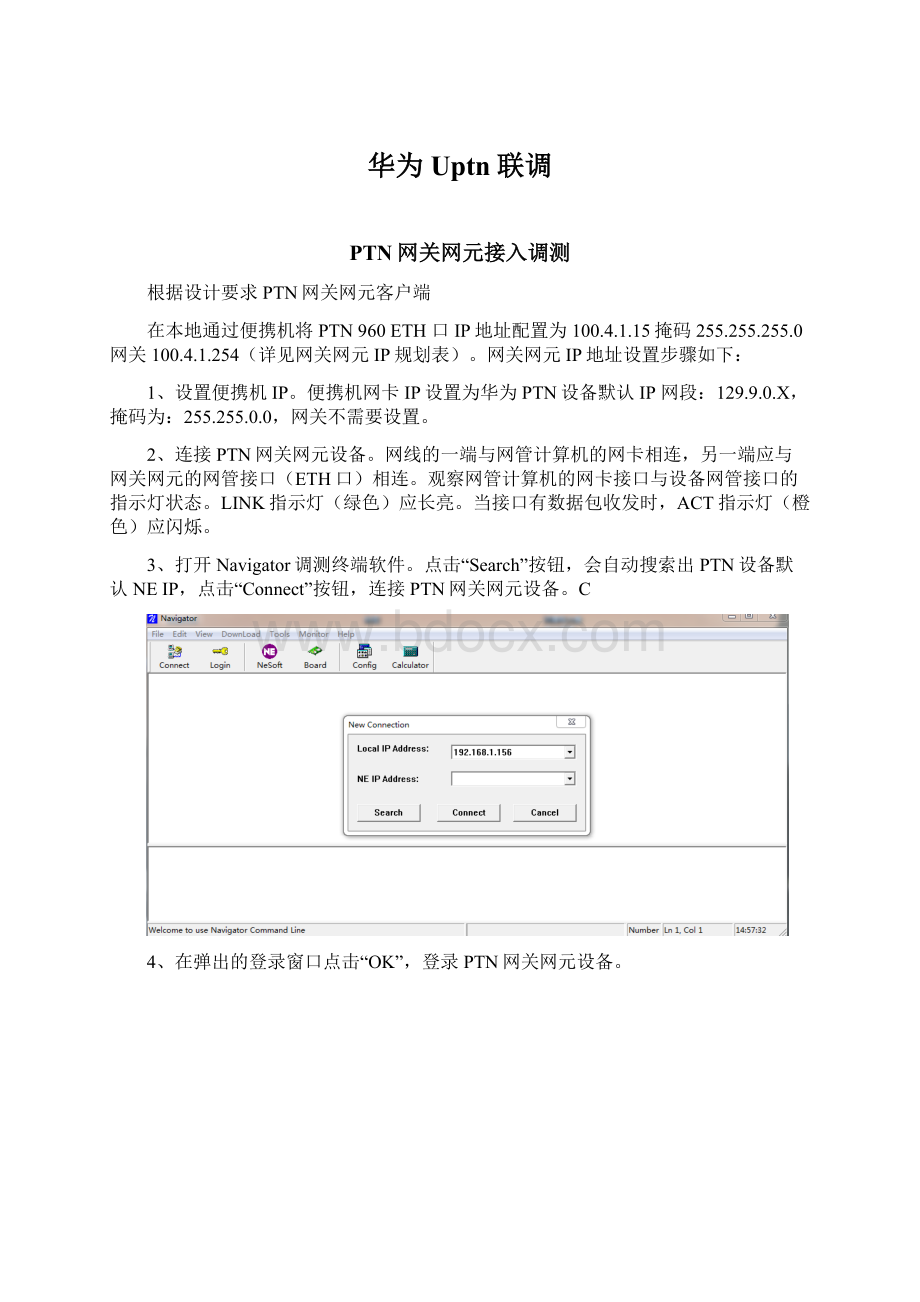
6、设置查询网元IP、子网掩码、网关。
在Navigator下面依次输入以下命令行,设置网元IP、子网掩码、网关。
cm-set-ip:
100.4.1.15;
cm-set-submask:
255.255.255.0;
cm-set-gateway:
100.4.1.254;
7、再次查询网元IP、子网掩码、网关。
在Navigator下面依次输入以下命令行,再次查询确认网元IP、子网掩码、网关无误。
8、将PTN设备网关网元主控板上的ETH口接入县调新增的接入交换机FE1口。
在省网管服务器上ping通设置的网关网元IP。
1.1.1.安装调测U2000网管终端
1、安装华为U2000网管终端电脑。
协调客户确定网管终端电脑安装位置,安装网管终端电脑并加电,布放电脑网卡到接入交换机FE11口的网线。
2、设置网管终端电脑IP地址。
根据河南电力各县华为PTN网管终端IP地址规划,xxxx网管ETH口IP地址配置为100.4.3.5,255.255.255.0,100.4.3.254,设置完成后ping通华为网管服务器IP:
27.58.4.1/27.58.68.1。
3、安装调测网管终端。
拷贝安装好的网管终端软件,OSS文件包直接拷到D盘根目录下即可,快捷方式直接拷贝到电脑桌面。
4、登录网管终端。
安装完成后,桌面上打开“U2000客户端”,登录地址设置为27.58.4.1/27.58.68.1,输入用户名和密码登录华为省公司集中网管服务器。
1.1.2.启动U2000并创建网络拓扑
1、启动并登录U2000网管终端,进入U2000网管界面。
华为PTN新设备根据规划连纤完成后在在上游站点网元的网元管理器中,选择通信,DCN管理,选择“核心路由表”的选项卡,查询后,路由距离为“零”表示相邻的站点,根据现网,分辨出那个是新网元,确认后在主拓扑图中单击右键,选择“新建>
网元”,弹出“创建网元”对话框。
2、在对象类型树中选择待创建网元的设备类型。
3、输入网元的“ID”、“扩展ID”、“名称”和“备注”信息。
4、若网关网元,请选择操作步骤5;
若创建非网关网元,则选择操作步骤6。
5、选择网关类型、协议和设置IP地址。
在“网关类型”的下拉菜单中选择“网关”。
6、选择网关的协议类型。
如果网管与网关网元间采用
选择
IP通信协议
选择“协议”为“IP”,并输入网关网元的IP地址,端口号保持缺省值。
7、选择网关类型为“非网关”,并选择该网元所属网关。
8、输入“网元用户”和“密码”。
说明:
缺省网元用户为:
root;
缺省密码为:
password。
9、单击“确定”。
1.1.3.上载网元数据
1、在主拓扑上双击未配置网元,弹出“网元配置向导”对话框。
2、选择“上载”,单击“下一步”,弹出“确认”对话框。
3、单击“确定”,进入上载操作过程。
4、等待一段时间后,弹出“操作结果”对话框,单击“关闭”。
1.1.4.网元数据设置
1、设置网元IP。
(1)在主拓扑中选择网元,单击鼠标右键。
在右键菜单中选择“网元管理器”,弹出“网元管理器”窗口。
(2)在左边的功能树中选择“通信>
通信参数设置”,右边显示“网元通信参数设置”区域框。
根据工程规划设置网元IP地址及子网掩码,单击“应用”。
网元IP地址必须全网唯一。
修改网元ID、IP不会导致网元复位或者网元脱管。
(3)在弹出的“警告”对话框中单击“确定”。
在弹出的“告警结果”对话框中单击“确定”。
2、设置网元名称与网元ID。
(1)在主视图中选择网元,单击鼠标右键。
(2)在功能树中选择“配置>
网元属性”,根据实际的工程规划修改网元名称,单击“应用”,弹出“操作结果”对话框提示操作成功,单击“关闭”。
(3)单击“修改网元ID”,弹出“修改网元ID”对话框,根据实际的工程规划输入“新ID”与“新扩展ID”,单击“确定”。
弹出“告警”提示对话框,单击“确定”。
ID的取值范围为1~49135;
扩展ID的取值范围为1~254。
网元ID由ID与扩展ID组成,网元ID必须全网唯一。
3、修改网元的LSRID。
(2)在左边的功能树中选择“配置>
MPLS管理>
基本配置”。
根据工程规划设置网元LSRID,单击“应用”。
注意:
网元存在业务时不能修改LSRID。
LSRID不能和网元的IP地址相同,也不能配置在同一个网段。
(3)在弹出的“提示”对话框中单击“确定”。
在弹出的“操作结果”对话框中单击“关闭”。
1.1.5.自动创建链路
1、在网元管理器中配置连纤以太网端口的“端口使能”状态为“使能”,“端口模式”为“三层”。
2、在主菜单中选择“文件
>
搜索
链路”。
3、在左边的对象列表中选择一个或多个网元,单击
。
4、网管自动搜索完成后,弹出对话框提示操作成功。
单击“关闭”,界面中显示各链路搜索结果。
5、单击“网管上不存在链路”选中一条或多条“状态”为“不存在”的链路,单击“创建”。
7、操作完成后,弹出对话框提示操作成功,单击“关闭”。
8、在弹出的“是否导入为纤缆”的确认对话框中,执行以下操作,在“确认”对话框中单击“确定”。
说明:
对于PTN系列网元,在导入链路时,可以设置是否自动分配链路两侧端口的IP地址。
9、单击“确定”。
弹出操作结果对话框,单击“关闭”。
1.1.6.同步网元时间
1、确认运行U2000
Server及U2000
Client的计算机时区设置是正确的,时间设置是准确的。
2、在U2000主菜单中选择“配置
网元批量配置
网元时间同步”,弹出“网元时间同步”窗口。
3、在左侧的对象树中选择所有网元,单击
,选中的网元出现在“网元时间同步”窗口右侧列表中。
4、在列表中选中所有网元,右键单击网元的“同步方式”区域,在弹出的右键菜单中选择“网管”,设置所有网元的“同步方式”为“网管”。
5、单击“应用”。
弹出“操作结果”对话框,单击“关闭”。
6、在列表中选中所有网元,右键单击在弹出的右键菜单中选择“与网管时间同步”。
7、在弹出的“同步时间操作”警告对话框中单击“是”,弹出“操作结果”对话框提示操作成功,单击“关闭”。
1.1.7.启动网元性能监视功能
1、在网元管理器中单击网元,在功能树中选择“性能
网元性能监视时间”。
2、启动网元的15分钟性能监视。
(1)在“性能监视启停设置”中选中网元,选中“15分钟”前的复选框(打上钩后表示选中)。
(2)选中“设置15分钟监视”区域框中“打开”前的单选按钮。
(3)单击
,设置“开始时间从”。
开始时间必须晚于网管和网元的当前时间。
(5)单击“应用”,弹出“操作结果”对话框提示操作成功,单击“关闭”
3、参考2启动网元的24小时性能监视。
1.1.8.查询光接口板的光功率
1、在网元管理器中,单击需要查询光功率的单板。
从功能树中选择“配置
光功率管理”。
2、查询全网光功率:
在主菜单中选择“配置
3、单击“查询”,从网元侧读取当前的接收或者发送光功率值并记录。
弹出“操作结果”对话框,提示操作成功。
4、查看工程文档,得到光接口类型,检查发送光功率、接收光功率是否在正常范围内。
实际接收光功率的正常范围是“灵敏度+3dBm<
实际接收光功率(查询值)<
过载点-5dBm”。
创建TUNNEL
1、在主菜单中选择“业务
Tunnel
创建Tunnel”。
2、配置基本信息。
当创建反向Tunnel时,网管自动为反向Tunnel的“Tunnel名称”值分配为“正向Tunnel名称+_RVS”。
“信令类型”设置为“静态CR”时,“业务方向”设置为双向,网管创建一条双向Tunnel,一条双向Tunnel上存在正反两个方向。
“信令类型”设置为“静态CR”时,设置“保护类型”为“1:
1”,则在创建Tunnel的同时创建Tunnel的保护组。
3、配置网元列表。
(1)选择源、宿网元或Transit网元,在“网元角色”中设置网元在Tunnel中的位置.
(2)设置网管计算路由:
可选:
选中“自动计算路由”,网管将自动即时计算Tunnel路由。
(3)设置“带宽约束”的值。
(4)设置路由约束节点。
单击“路由约束”,在弹出的窗口中设置路由约束节点,或在物理拓扑中右键单击网元设置必经/不经节点的路由约束设置。
(5)可选:
若未选中“自动计算路由”,可以单击“计算路由”,手动启动网管计算Tunnel路由。
4、单击“详细”按钮,配置Tunnel详细信息。
对于“保护类型”设为“1:
1”的静态CRTunnel,可单击“配置保护组”,在弹出的窗口中配置保护组相关参数,保护组参数(一般业务:
双向TUNNEL,保护类型--1:
1,倒换模式--双端倒换,保护组--恢复式)。
5、单击“详细”按钮,单击“配置OAM”,在弹出的窗口点击确认,配置默认OAM参数。
1.1.9.配置用户侧接口
1、在网元管理器中单击网元,在功能树中选择“配置
接口管理
Ethernet接口”。
单击“基本属性”选项卡。
选择需要配置的接口。
根据需要设置相应的参数。
“端口模式”为二层时,“封装类型”支持Null、802.1Q或QinQ,用户侧接口,默认为二层。
“端口模式”为三层时,“封装类型”只支持802.1Q,此时接口可以用来承载Tunnel。
2、单击“二层属性”选型卡。
选择需要配置的接口,根据需要,设置相应的参数。
设置参数时需注意:
“TAG标识”:
“封装类型”为802.1Q时才可设置。
“缺省VLANID”和“VLAN优先级”:
“TAG标识”为“Access”或“Hybrid”时设置有效。
3、单击“应用”,弹出“警告”对话框,单击“确定”。
4、在网元管理器中选择DCC资源,关闭相应用户侧DCC接口。
5、单击“应用”,弹出“警告”对话框,单击“确定”。
1.1.10.配创建以太网专线业务
PWE3业务
创建PWE3业务”。
配置“基本属性”中的参数。
PWE3业务“基本属性”的参数说明请参见下表。
2、选择业务的源、宿网元。
由于设置源、宿的方法相同,下面仅以设置源网元为例。
(1)单击“配置源宿”,弹出对话框。
也可以在右上方的“物理拓扑”中,选中某网元,单击右键,选择“选择源”。
(2)在左边的“物理拓扑树”中选择源网元。
(3)在右边的“板位图”中显示网元上所有槽位和可用单板信息,根据创建的业务类型,选中合适的单板。
(4)选中端口,在“业务接入接口配置”中配置业务接入接口的属性,配置VLAN,配置完成后单击“增加节点”,在下方显示增加的源、宿网元,单击“确定”。
(5)配置左下方“PW”窗格中的参数。
配置PW基本属性。
PW基本属性的参数说明
在设置静态绑定Tunnel时,可以在“选择Tunnel”窗口中同时设置正反方向的Tunnel,若正向Tunnel选择的是双向Tunnel时,则反向Tunnel默认联动选择该双向Tunnel。
(6)单击“详细”按钮,在右下方显示窗格中检查配置数据。
(7)选中“部署”,单击“确定”.
PTN业务连通性测试
以太网专线业务连通性测试连接示意图如图所示。
PWE3业务管理”,弹出“PWE3业务管理”和“过滤条件”双窗口。
2、在“过滤条件”窗口中输入待测试以太网专线业务的过滤条件,单击“过滤”。
选择待测试的以太网专线业务,单击鼠标右键,在右键菜单中选择“以太网OAM
以太网测试”,弹出“LB测试”窗口。
3、在“测试类型”下拉菜单中选择“LB”。
单击右下角的“运行”。
当待测试的业务“进度”为100%时,查看“检测结果”为“测试成功”时,表示LB测试成功。
4、查看“LB统计信息”:
“丢包率”为“0”时,表示该以太网专线连通性测试成功。
“丢包率”不为“0”时,表示该以太网连专线通性故障。
1.1.11.MPLSTunnelAPS保护倒换测试
1、查看要测试MPLStunnelAPS1:
1的倒换状态。
(1)在主视图中选择所测Tunnel的源网元,单击鼠标右键。
(2)在“网元管理器”窗口的功能树中选择“配置
APS保护管理”。
(3)选择“TunnelAPS管理”选项卡,右键单击选中所测试的保护组,在弹出的菜单中选择“查询倒换状态”,刷新网元上配置的MPLS保护组情况。
(4)选中需要测试的保护组,查看要测试保护组的倒换状态。
正常情况下应为“工作在工作通道”.
2、将业务倒换到保护Tunnel上。
(1)在“网元管理器”窗口的功能树中选择“配置
(2)选择“TunnelAPS管理”选项卡,选择需要倒换的保护组。
(3)右键单击选中所测试的保护组,在弹出的菜单中选择“强制倒换”。
此时会弹出告警提示该操作会中断业务,单击确定后,执行强制倒换。
3、右键单击选中所测试的保护组,在弹出的菜单中选择“查询倒换状态”,检查Tunnel保护组的“倒换状态”,正常倒换情况下应为“强制倒换”;
同时查询Tunnel保护组的“当前Tunnel”,正常倒换情况下“工作”对应的是“备用”,“保护”对应的是“主用”。
如果上一步执行的是“强制倒换”,Tunnel保护组的倒换状态应为“强制倒换”。
如果上一步执行的是“人工倒换到保护”,Tunnel保护组的倒换状态应为“手工倒换到保护通道”。
4、右键单击选中所测试的保护组,在弹出的菜单中选择“清除”,将业务恢复到工作Tunnel。